本記事について
本記事では、2023年10月25日にリリースされた新規機能や機能改善について、アプリケーションごとにまとめて紹介しています。
リリース情報について、貴社カスタマーサクセス担当にお問い合わせいただく前に本記事をご参照ください。
リリース機能一覧
アプリケーション別にリリースされた機能をまとめましたので、ご参照ください。今回のリリースでは、「データパレット」「BI」「メール配信」「SMS配信」「LINE配信」「Push通知」「シナリオ」「CMS」「コンテンツボックス」「共通設定」の機能が改善されました。詳細については下記をご参照ください。
➊ データパレット
| # | カテゴリ | 機能 |
| 1 | データ連携 |
b→dashとebisumartが連携できるようになりました。
貴社がebisumartで管理している「会員データ」「受注データ」「商品データ」などをb→dashに取り込むことができます。 連携設定の手順については下記の記事をご参照ください。 ・『ebisumartのデータを取り込みたい』 |
| 2 | データ連携 | Makeshop連携の「Orders」オブジェクトのデータは、一度に100レコードしか連携されませんでしたが、全件連携されるようになりました。 |
| 3 | データの加工 |
データを縦持ちから横持ちに変更することができる加工テンプレート「顧客ごとに縦持ちのデータを横に並べて変換」が追加されました。
詳細については、こちらの記載をご参照ください。  |
| 4 | データの加工/統合 |
処理実行履歴画面において、データの加工/統合の処理がエラーになった際、エラー原因のモーダルが表示されるようになりました。
詳細については、こちらの記載をご参照ください。  |
➋ BI
❸ メール配信
| # | カテゴリ | 機能 |
| 1 | テスト送信 | 「個人情報設定の参照」権限を持たないユーザーが、テストデータ挿入で顧客IDを指定する際、『***』のようにマスキング表示されるようになりました。 |
| 2 | メール配信 | 配信に使用されたメールサーバーが「Mail Publisher」の場合、メール配信が遅延した際に送信される「処理遅延メール」が送信されないようになりました。 |
| 3 | メール配信 |
オプトアウトフォームで配信停止を受け付けた際に表示される文言が変更されました。
変更前と変更後の文言については、下記をご参照ください。 【変更前】 配信の解除を受け付けました。 配信停止のお手続き完了まで最大72時間ほどかかる場合がございます。予めご了承ください。 
【変更後】 配信の解除を受け付けました。 配信停止のお手続き完了まで数日かかる場合がございます。予めご了承ください。  |
| 4 | 配信設定 |
配信設定を編集する際に、「配信起動のタイミング」に過去の日時や運用開始日よりも前の日付が含まれている場合、配信設定を保存することができないようになりました。
また、「配信起動のタイミング」に過去の日時や運用開始日よりも前の日付などの、設定することができない日時が含まれている場合、該当の日時を削除する必要がある旨の案内が表示されます。  |
| 5 | 配信設定 |
配信設定詳細画面において、「配信結果一覧画面」が追加されました。『配信対象者』『配信対象外』『配信失敗者』のメールアドレスを確認することができます。
また、『配信対象者』『配信対象外』『配信失敗者』のメールアドレスのデータをローカル環境にダウンロードすることができます。 詳細については、こちらの記載をご参照ください。  |
➍ SMS配信
| # | カテゴリ | 機能 |
| 1 | テスト送信 | 「個人情報設定の参照」権限を持たないユーザーが、テストデータ挿入で顧客IDを指定する際、『***』のようにマスキング表示されるようになりました。 |
❺ LINE配信
| # | カテゴリ | 機能 |
| 1 | テスト送信 | 「個人情報設定の参照」権限を持たないユーザーが、テストデータ挿入で顧客IDを指定する際、『***』のようにマスキング表示されるようになりました。 |
❻ Push通知
| # | カテゴリ | 機能 |
| 1 | テスト送信 | 「個人情報設定の参照」権限を持たないユーザーが、テストデータ挿入で顧客IDを指定する際、『***』のようにマスキング表示されるようになりました。 |
❼ シナリオ
| # | カテゴリ | 機能 |
| 1 | シナリオボードの作成 |
「AB分岐タスク」を設置した際、任意で設定することができる比率に、「0」「100」の値を設定することができるようになりました。
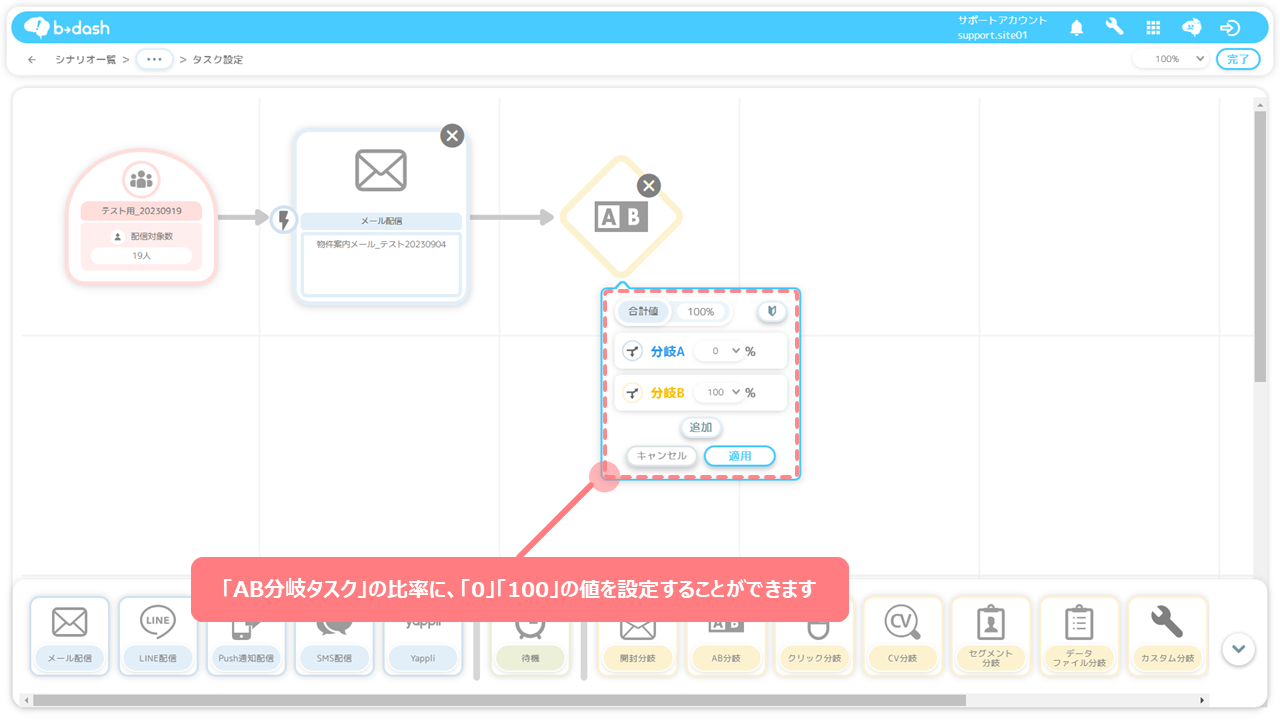 |
❽ CMS
| # | カテゴリ | 機能 |
| 1 | アンケート/フォームの作成 | 「アンケート/フォームの編集画面」と「アンケート/フォームの詳細画面」から、挿入したリンクのwebサイトに遷移することができないようになりました。 |
❾ コンテンツボックス
❿ 共通設定
リリース機能の詳細
➊ 加工テンプレートの追加について
リリースの背景
2023年10月25日のリリース前までは、加工テンプレート「顧客ごとに縦持ちのデータを横に並べて変換」がありませんでした。その結果、顧客ごとに縦持ちのデータを横に並べて変換したい場合は、複数の加工タスクを使用する必要があり、データの加工に時間が掛かっていました。
リリースされた機能
2023年10月25日のリリース後からは、データを縦持ちから横持ちに変更することができる加工テンプレート「顧客ごとに縦持ちのデータを横に並べて変換」が追加されました。
加工テンプレート「顧客ごとに縦持ちのデータを横に並べて変換」の操作手順については、下記をご参照ください。
また詳細については、『加工テンプレート「顧客ごとに縦持ちのデータを横に並べて変換」を利用したい』をご参照ください。
➋ データの加工/統合がエラーになった際のエラーの種類と原因について
リリースの背景
2023年10月25日のリリース前までは、データの加工/統合の処理がエラーになった際、エラー原因が表示されませんでした。その結果、加工に使用したデータの内容や手順を遡ってエラー原因を確認したり、カスタマーサポート担当に問い合わせをする必要がありました。
リリースされた機能
2023年10月25日のリリース後からは、データの加工/統合の処理がエラーになった際、エラー原因のモーダルが表示されるようになりました。
表示されるエラーモーダルについては下記の画像を、エラーモーダルに記載されている内容の詳細については、以下の表をご参照ください。
[参考:データの加工/統合がエラーになった際に表示されるエラーモーダル]
加工処理がエラーになった場合
| # | エラーモーダルに表示される文言 | エラーの原因 |
| 1 |
型変換を伴う処理で、指定したデータ型に変換できない値が存在しています。
インプットのデータファイルまたは加工タスクの設定の見直しを行ってください。 |
『データ型の不一致』が発生した際に、モーダルが表示されます。
クレンジングタスクで、「データ型」の変換を伴う加工を行った際に、指定した「データ型」に変換ができない値がある場合にエラーが発生し、左記の文言が表示されます。 |
| 2 |
文字数/桁数の上限を超過したカラムが存在しています。
インプットのデータファイルまたは加工タスクの設定の見直しを行ってください。 |
『桁あふれ』が発生した際に、モーダルが表示されます。
各データ型ごとの文字数/桁数の上限を超過した場合にエラーが発生し、左記の文言が表示されます。 |
| 3 |
加工タスクのインプットに設定されていたカラムが削除されています。
インプットデータファイルを確認してください。 |
『テーブル定義の変更』が発生した際に、モーダルが表示されます。
インプットの「カラム」が削除されることでエラーが発生し、左記の文言が表示されます。 |
| 4 |
処理が混み合っているため加工処理に失敗しています。
再集計を行うか、再集計しても失敗する場合は、サポート担当にお問い合わせください。 |
『メモリエラー』が発生した際に、モーダルが表示されます。
クレンジングタスクの実行時、メモリが不足した場合にエラーが発生し、左記の文言が表示されます。 |
| 5 |
集計処理が長期化したため、集計を停止しました。
インプットのデータに不備がないかご確認ください。 |
『クエリの長期化による処理停止』が発生した際に、モーダルが表示されます。
長期化した集計処理を停止した場合にエラーが発生し、左記の文言が表示されます。 |
統合処理がエラーになった場合
| # | エラーモーダルに表示される文言 | エラーの原因 |
| 1 |
統合キーに異なるデータ型のカラムが設定されています。
統合対象のデータファイルを見直してください。 |
『統合キーのデータ型不一致』が発生した際に、モーダルが表示されます。
統合キーに指定したカラム同士のデータ型が異なっている場合にエラーが発生し、左記の文言が表示されます。 ※このモーダルが表示される統合方法は、「横統合」のみです |
| 2 |
横統合に使われているデータファイルの統合キーがそれぞれ重複しています。
統合対象のデータファイルを見直してください。 {対象となるデータファイル名} |
『統合キーの値重複』が発生した際に、モーダルが表示されます。
統合キーに選択した各データファイルのどちらのカラムにも、重複する値が存在する場合にエラーが発生し、左記の文言が表示されます。 ※このモーダルが表示される統合方法は、「横統合」のみです |
| 3 |
統合データファイルのインプットに設定されているカラムが削除されています。
インプットデータファイルを確認してください。 |
『インプットカラムの削除』が発生した際に、モーダルが表示されます。
横統合のキー、または、縦統合の統合対象のカラムが存在しない場合にエラーが発生し、左記の文言が表示されます。 |
| 4 |
統合テンプレートのインプットに設定されていたカラムが削除されています。
インプットデータファイルを確認してください。 |
『インプットカラムの削除』が発生した際に、モーダルが表示されます。
テンプレートのインプットに利用されているカラムが存在しない場合にエラーが発生し、左記の文言が表示されます。 |
| 5 |
処理が混み合っているため統合処理に失敗しています。
再集計を行うか、再集計しても失敗する場合は、サポート担当にお問い合わせください。 |
『メモリエラー』が発生した際に、モーダルが表示されます。
データファイルの統合時、メモリ不足の場合にエラーが発生し、左記の文言が表示されます。 |
| 6 |
集計処理が長期化したため、集計を停止しました。
インプットのデータに不備がないかご確認ください。 |
『クエリの長期化による処理停止』が発生した際に、モーダルが表示されます。
長期化した集計処理を停止した場合にエラーが発生し、左記の文言が表示されます。 |
❸ 配信結果一覧画面について
リリースの背景
2023年10月25日のリリース前までは、『配信対象者』『配信対象外』『配信失敗者』のメールアドレスを確認することができませんでした。その結果、『配信失敗者』などのメールアドレスを確認したい場合は、「データパレット」アプリの「メール行動ログデータ」を加工する必要がありました。
リリースされた機能
2023年10月25日のリリース後からは、「配信結果一覧画面」が追加され、『配信対象者』『配信対象外』『配信失敗者』のメールアドレスを確認することができるようになりました。また、『配信対象者』『配信対象外』『配信失敗者』のメールアドレスのデータをローカル環境にダウンロードすることができます。
「配信対象外理由」に表示される内容と、配信対象が『配信対象外』と判定される原因については、下記の表をご参照ください。
「配信結果一覧画面」から『配信対象者』『配信対象外』『配信失敗者』のメールアドレスを確認する方法については、以下の手順をご参照ください。



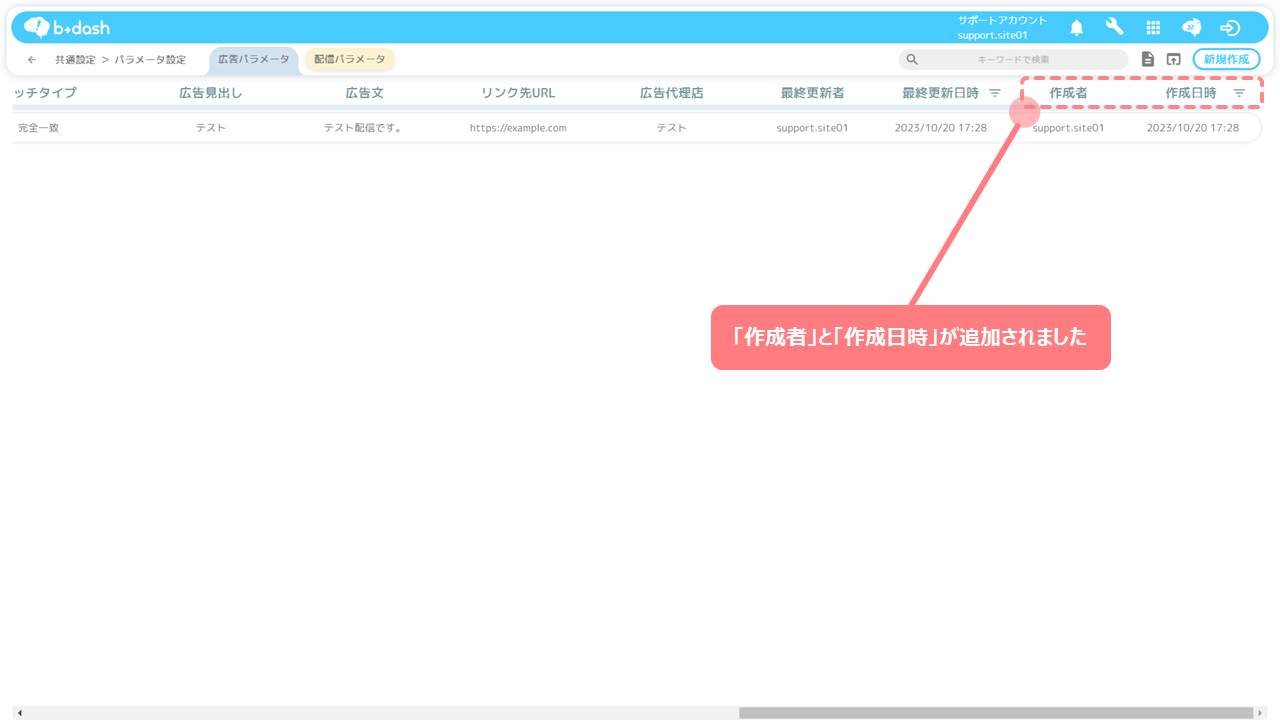
























_2023080301.png)



